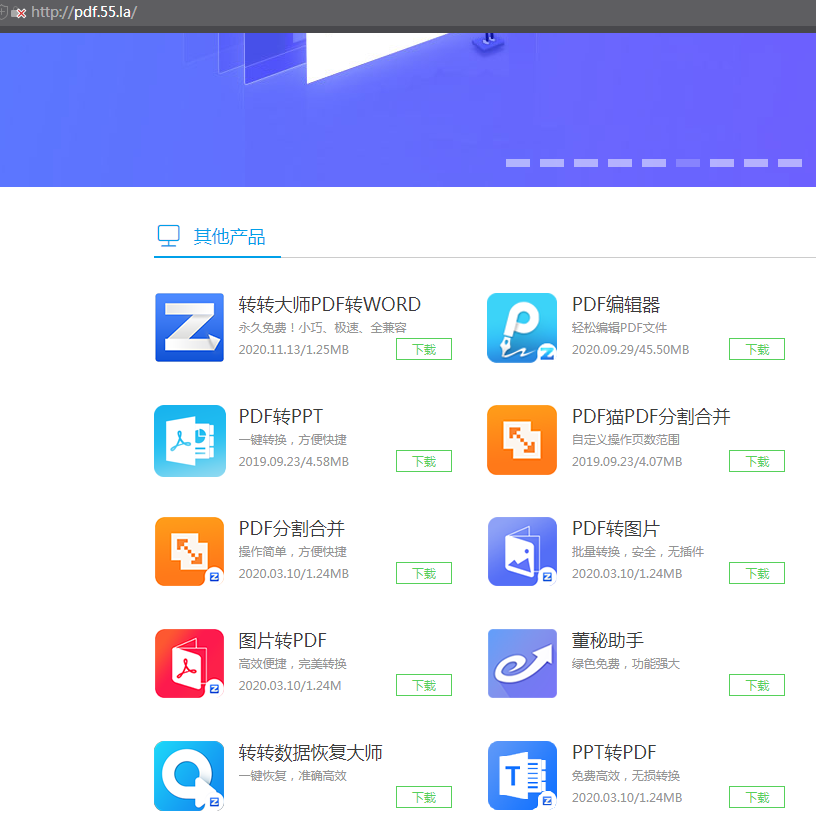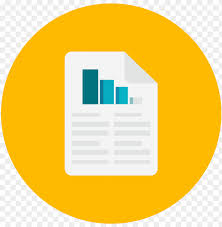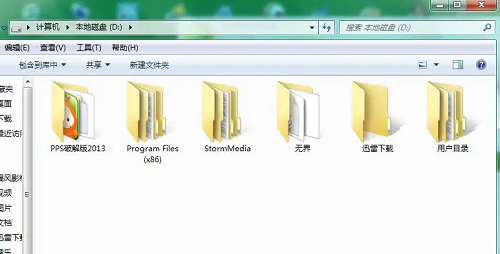AI摘要
AI摘要
本文介绍了误删下载文件后的多种恢复方法。首先应立即停止使用相关驱动器以防数据覆盖。其次,可检查回收站或使用撤销命令尝试恢复。若已开启Windows文件历史记录功能,可从中恢复。此外,利用浏览器缓存、下载管理器或专业数据恢复软件也可能找回文件。高级用户还可尝试命令行工具。若所有方法均无效,应寻求专业服务。预防数据丢失同样重要,建议定期备份、学习文件管理知识并采用加密技术保护敏感信息。
摘要由平台通过智能技术生成在日常使用电脑的过程中,我们可能会不小心误删了从互联网下载的重要文件。无论是个人文档、工作资料还是珍贵的照片和视频,一旦被误删,都可能带来不小的困扰。幸运的是,现代操作系统和技术提供了多种途径来恢复这些看似已经丢失的数据。那么下载的文件误删除了怎么恢复呢?本文将详细介绍几种常见且有效的恢复方法,帮助您尽可能地找回误删的下载文件。
一、立即停止使用相关驱动器
一旦意识到文件可能已经被永久删除,最重要的是立即停止使用相关的存储设备。继续向该磁盘写入新数据会增加覆盖原有数据的风险,从而降低恢复的可能性。因此,在尝试任何恢复措施之前,请确保不再对受影响的分区进行读写操作。
二、检查回收站
当您从桌面或文件夹中删除文件时,默认情况下这些文件会被移动到回收站而不是立即从硬盘上移除。这意味着只要没有清空回收站,您就可以轻松地通过以下步骤恢复它们。
操作如下:
1、打开桌面上的“回收站”图标。2、浏览其中的内容,找到需要恢复的文件。
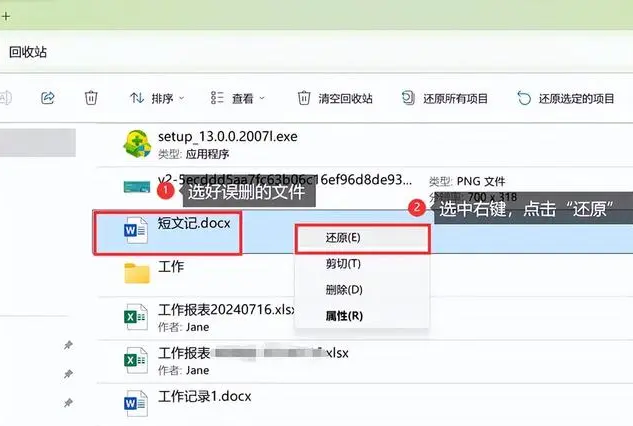
注意:使用 Shift + Delete 组合键可以绕过回收站直接永久删除文件,这种情况下就需要采取其他措施来尝试恢复文件。此外,如果回收站已经被清空,则需要考虑更进一步的方法来尝试恢复文件。
三、尝试撤销命令
如果您刚刚进行了删除操作并且尚未执行任何其他任务,可以尝试按下 Ctrl + Z 来撤消最近的动作。这种方法适用于几乎所有的文本编辑器以及支持撤销功能的应用程序。此外,在某些情况下,右键单击空白处并选择“撤消删除”也可能有效。
四、使用文件历史记录恢复
Windows 10及以上版本的系统提供了文件历史记录功能,可以自动备份文件夹。如果开启了该功能,可以尝试从文件历史记录中恢复删除的文件夹。
操作如下:
1、打开设置:点击“开始”菜单,选择“设置”应用。2、选择更新和安全:在设置窗口中,选择“更新和安全”。
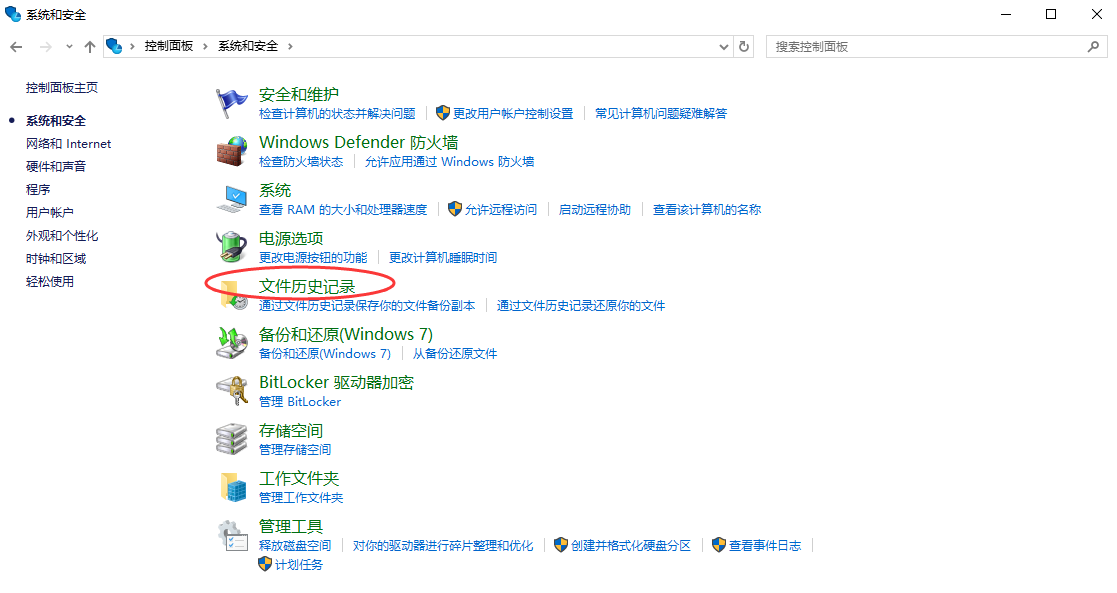
4、恢复文件夹:在文件历史记录窗口中,找到并选中想要恢复的文件夹,点击“还原”,选择恢复文件夹的位置。
注意:如果没有事先启用文件历史记录功能,则无法使用该方法恢复文件夹。
五、使用浏览器缓存或下载管理器
许多现代浏览器都有自己的下载管理器,它们不仅记录了下载历史,还可能保留了一部分已下载文件的副本。例如,在Google Chrome中,您可以按 Ctrl + J 快捷键打开下载页面,查看所有下载记录。如果文件仍然存在于本地缓存中,您可以尝试从这里重新获取文件。此外,一些浏览器允许您恢复最近关闭的标签页或窗口,这也可能是找回误删文件的一个途径。
六、使用数据恢复软件
当上述方法都无法解决问题时,专业的数据恢复软件可能是您的最佳选择之一。这类程序能够扫描硬盘上的未分配空间,试图找回那些已经被标记为“可用”的扇区中的旧数据。下面以转转大师数据恢复软件操作为例。
转转大师数据恢复操作:
第一步:选择场景模式

首先我们要根据文档丢失的原因选择合适的恢复模式,比如文档是误删的,就选择“误删除恢复”,其他也是这么判断。
第二步:选择文档储存位置

选择文档储存的磁盘才能精准扫描到哦。
第三步:查找文档

你可以直接搜索名称也可以直接按照文件类型来找到你要文档。
第四步:预览文档
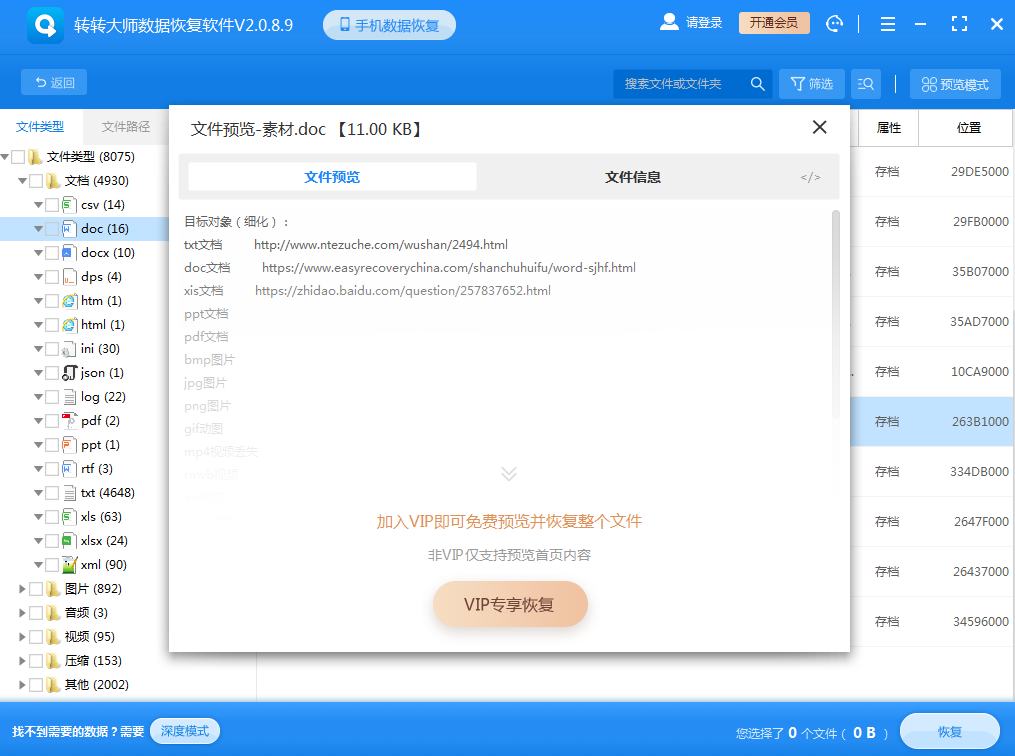
双击预览一下照片,照片能正常预览则说明可以恢复,如果照片预览失败,那极有可能是损坏了。
第五步:恢复文件
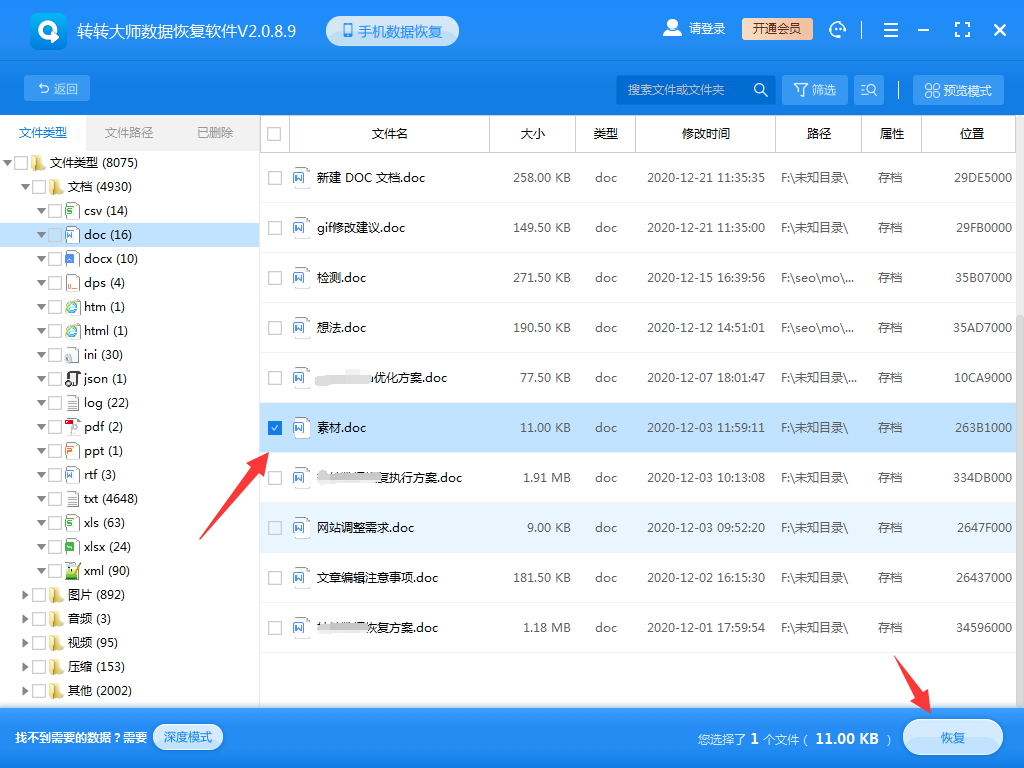
选中你要恢复的文档,点击右下角的恢复就可以了。
注意:在使用此类工具前应尽量减少对原磁盘的操作,以防新写入的数据覆盖掉待恢复的内容。另外,一些高级的数据恢复软件还支持特定场景下的恢复,如SD卡、U盘、移动硬盘等外部存储设备的数据恢复。
七、探索命令行解决方案
对于高级用户来说,还可以考虑使用命令行工具如Windows File Recovery来进行更精细的数据恢复。这款由微软官方提供的应用程序虽然没有图形界面,但它支持多种恢复模式,并能处理包括NTFS在内的多种文件系统格式。不过,由于它要求一定的技术背景,因此更适合有一定经验的用户使用。
操作步骤:
1、在Microsoft Store下载并安装Windows File Recovery;2、打开命令提示符或PowerShell,并以管理员身份运行;
3、输入相应的命令行指令,例如:

这里假设你要从F盘恢复PDF文件到D盘,其中/extensive表示采用扩展模式进行深度扫描。
注意:使用命令行工具时,请仔细阅读官方文档,确保正确理解每个参数的意义,避免误操作造成不必要的麻烦。
八、寻求专业服务的帮助
如果所有尝试均告失败,或者涉及到的是非常重要的商业机密信息,那么联系专业的数据恢复公司是一个明智的选择。这类服务机构拥有专门的技术人员和设备,可以在不破坏存储介质的情况下最大限度地恢复数据。
预防胜于治疗
为了避免将来再次遇到类似的问题,建议养成良好的数据管理习惯:
- 定期备份重要资料,确保至少有一份最新的副本存放在外部设备或云端。
- 学习正确的文件管理和维护知识,了解如何高效地组织和保护数字资产。
- 对于特别敏感的信息,考虑采用加密技术和冗余存储策略以增强安全性。
总结
以上就是下载的文件误删除了怎么恢复的方法介绍了,即使下载的文件看似已经从电脑中消失不见,也并不意味着完全没有机会将其找回。通过合理运用上述提到的各种方法和技术手段,您可以显著提高成功恢复数据的可能性。最重要的是,在发现文件丢失后要迅速行动起来,并尽量避免对原存储位置做进一步修改,这样才能为后续的恢复工作创造有利条件。同时,建立一套完善的预防机制也是必不可少的,它能在很大程度上减少意外损失带来的风险。希望这篇文章能为您提供有价值的指导和支持。


 技术电话:17306009113
技术电话:17306009113 工作时间:08:30-22:00
工作时间:08:30-22:00 常见问题>>
常见问题>> 转转大师数据恢复软件
转转大师数据恢复软件
 微软office中国区合作伙伴
微软office中国区合作伙伴
 微信
微信 微信
微信 QQ
QQ QQ
QQ QQ空间
QQ空间 QQ空间
QQ空间 微博
微博 微博
微博 误删除了的word文件怎么恢复软件下载
误删除了的word文件怎么恢复软件下载
 免费下载
免费下载